

TunePat VideoGo All-In-One
 ホーム > YouTube Music 変換ソフト > YouTube の動画をダウンロード
ホーム > YouTube Music 変換ソフト > YouTube の動画をダウンロード
YouTube の音楽やラジオをオフラインで聞きたい!どうすればいいの?YouTube などの動画を MP3 に変換して聴きたいは可能でしょうか。YouTube を使って動画を見ることがよくありますか?お気に入りのミュージックビデオをいくつか見て、ダウンロードしたいですか?または、YouTube Music サービスを使用していて、音楽をダウンロードして永久に保存したいですか?--Yahoo 知恵袋
確かに、YouTube は、様々な音楽と動画を楽しむ最適な場所である。技術の発展につれて、ますます多くの YouTube ダウンロードツールがあります。YouTube ダウンロードソフトがいろいろありますが、それぞれ異なる特徴やメリット・デメリットを持っています。
どっちが選択するか分からない方は、この記事をチェックしてください。以下は、最も人気のある8つの YouTube の音楽を MP3 に保存できる YouTube ダウンロードソフトや YouTube ダウンロードサイトや YouTube Music の音楽を MP3 に変換できるソフトなどをご紹介します。ちなみに、文の中で紹介されたほどんどの YouTube ダウンロードソフトが無料です。

TunePat VideoGo All-In-One は、強力なオールインワン動画ダウンローダーです。これ一本を使うと、YouTube の動画を高画質でダウンロードできるだけでなく、Facebook、Dailymotion、Vimeo などのサイトからビデオとオーディオを無料でダウンロードもできます。
オススメ度:★★★★☆
公式サイト:https://www.tunepat-video.jp/videogo-all-in-one.html
メリットとデメリット:
TunePat VideoGo All-In-One は、YouTube の Premium 会員登録しなくても、YouTube の動画を無料で MP4/MKV にしてパソコンにダウンロードすることができます。また、YouTube の動画から音声だけを抽出してダウンロードすることも可能です。ほかに、このソフトは、Amazon Prime Video、Netflix、Disney Plus、Hulu などの動画もダウンロードできますが、有料版を購入する必要があります。でも、YouTube、Facebook、Dailymotion、Vimeo などのコンテンツをダウンロードすることは、完全無料です。ご安心ください。
その1【無料】YouTube、Facebook、Twitter、Dailymotion、TikTok、Vimeo などのストリーミングサイトから動画を保存できます。
その2YouTube の動画から音声だけを抽出してダウンロードできます。
その3Amazon プライム、Netflix、Hulu、Disney+などの動画配信サービスの動画をダウンロードできます。
その4完全無料、Windows 11 と macOS 26 に完全対応します。
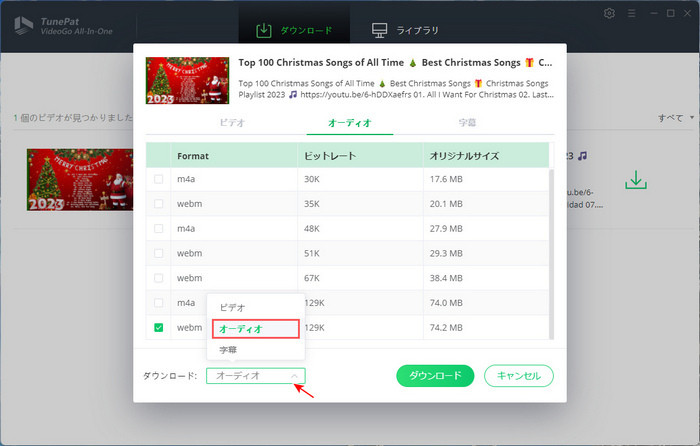
NoteBurner YouTube Video Downloader は、ハイテク企業 NoteBurner 社によって開発され、YouTube から任意のビデオとオーディオをダウンロードするためのプロなツールです。これを使って、YouTube の動画をMP3 と MP4 ファイルとしてダウンロード保存できます。
オススメ度:★★★★★
公式サイト:https://www.noteburner-video.jp/youtube-video-downloader-for-windows.html
メリットとデメリット:
NoteBurner YouTube Video Downloader の 一番良いなことは、完全無料でYouTube を4K/8Kの画質で出力して保存できることです。操作方法もとても簡単で、YouTube 動画タイトルを直接入力するか、YouTube からリンクをコピーして貼り付けることで、ターゲットの YouTube コンテンツを見つけることができます。
NNoteBurnerは高速なダウンロードスピードと豊富な出力形式(MP3、M4A、WEBM、MP4、MKV)を備えています。無料の YouTube ダウンロードソフトとして、ダウンロードエンジンが更新されることがあり、それに伴ってプログラムでダウンロードエラーが発生することがありますが、通常は1週間以内に解決されます。ただし、出力した音楽ファイルにはアルバム、アーティスト、アートワークなどのIDタグ情報を保存できないデメリットもあります。
その1YouTube の動画と音源を無料でダウンロードできます。
その2YouTube 動画から音楽を抽出して MP3 に変換できます。
その3ダウンロードする解像度を4K/8K までに選択可能です。
その4100%安心!ウイルスとプラグインなし。
その5完全無料、Windows 11 と macOS 26 に完全対応します。
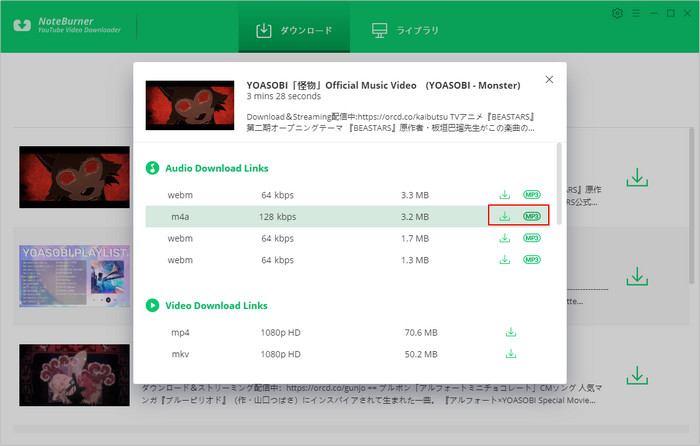
Any Video Converter Free は、優れた無料のビデオダウンローダーとコンバーターです。これ一本を使うと、YouTube、Facebook、Dailymotion、Vimeo、Metacafe、Howcast、その他100以上のサイトからビデオとオーディオをダウンロードできます。それは、100以上の入力、 160以上の出力フォマードに対応します。
オススメ度:★★★★★
公式サイト:https://www.any-video-converter.jp/
メリットとデメリット:
Any Video Converter Free はビデオを DVD または AVCHD DVD に書き込むことと、動画を編集する機能も持っています。ビデオをトリミングしてホームビデオの不要な部分を削除するか、ビデオを複数のセグメントに分割するだけでなく、複数のビデオとクリップを1つに結合することもできます。しかし、このソフトは、NoteBurner YouTube Video Downloader と同じように、曲のタグ情報が保存されない、たまに YouTube 側の仕様更新によって、ダウンロードエラーが発生する場合もあります。
その1YouTube および100以上のサイトから音楽とビデオをバッチでダウンロードできます。
その2カット、クロップ、特殊効果を使用してビデオクリップを適切に編集します。
その3ビデオを空の DVD に書き込んで、DVD を作成できます。
その4ビデオ分割、オーディオトラック、透かし、特殊効果を追加する動画編集機能を用意します。
その5完全無料、Windows 11 と macOS 26 に完全対応します。
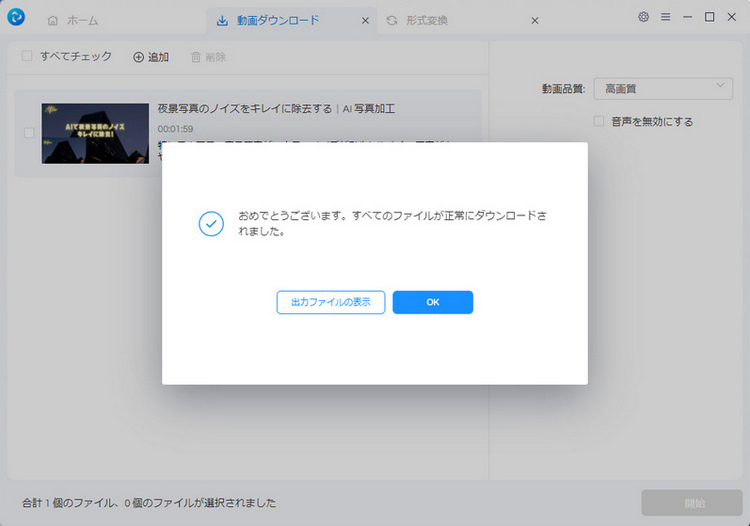
Freemake Video Downloader は、YouTubeや10,000以上のサイトから動画をダウンロードし MP4、MP3、HD形式で保存できるフリービデオダウンローダーです。単体の動画だけでなく、YouTube のチャンネルやプレイリストからすべての動画を保存することができます。毎回最大500本の YouTube 動画が保存でき、かなり便利です。
オススメ度:★★★★
公式サイト:https://www.freemake.com/jp/free_video_downloader/
メリットとデメリット:
Freemake Video Downloader は、他のYouTubeダウンロードソフトと比べて、より低い CPU 使用率でビデオを高速に変換できる CUDA および DXVA テクノロジーが搭載されることです。Freemake Video Downloader は確かに本リストで最速の YouTube コンバーターです。しかし、その速度は最終的にはお使いの PC の機能に依存します。残念ですが、Freemake Video Downloader は Windows 版のみ対応して、ダウンロードした動画に Freemake のロゴが付けます。
その1YouTube にアクセスして、リンクをコピーして貼り付ける必要はありません。ソフトウェアで YouTube Music をタイトル、アーティスト、アルバム、タグだけで検索します。
その2YouTube の動画をそのままの MP4、WebM、3GP、FLV フォーマットでダウンロードできます。
その3YouTube、ニコニコ動画、Facebook、Dailymotion、 Youku、Pandora.TV、Tudou、FC2 動画をダウンロードできます。
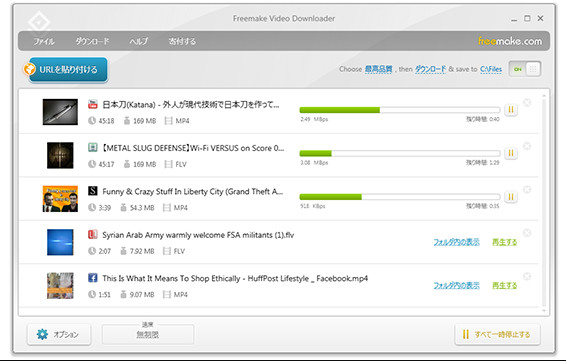
「4K Video Downloader」は、YouTubeのURLを簡単にペーストするだけで動画を手軽にダウンロードできるソフトです。YouTube以外にも、FacebookやDailymotion、Vimeoなどの様々なプラットフォームにも対応しています。これにより、プレイリストやチャンネル、お気に入りに登録された動画からも直接ダウンロードできます。
オススメ度:★★★★
公式サイト:https://www.4kdownload.com/
メリットとデメリット:
4K Video Downloader は、非常にシンプルな操作方法が特徴であり、動画だけでなく音声のみをダウンロードすることも可能です。ただし、無料版は複数動画の一括処理に対応していない上に、動画の解析に時間がかかり、広告や30日間の使用期限があるという点に留意が必要です。
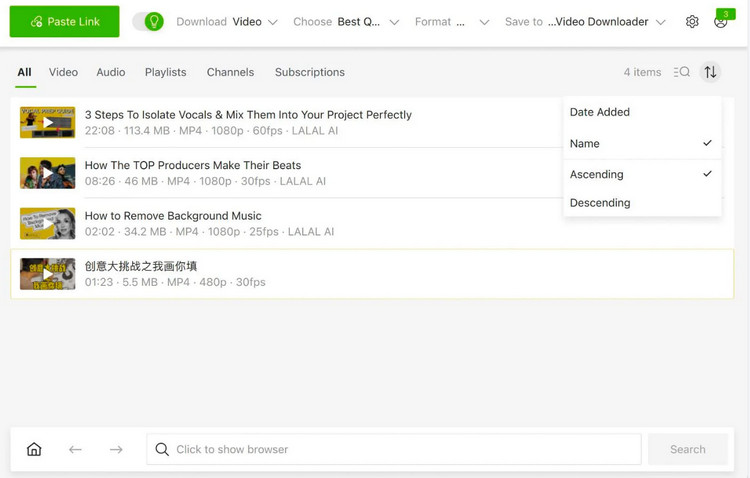
「awakest.net-YouTubeの動画を保存するツール」は無料の YouTube の動画をダウンロード、保存ができるツールです。これ一本を使うと、YouTube から動画をダウンロードしてオフラインで再生できます。
オススメ度:★★★★☆
公式サイト:https://awakest.net/
メリットとデメリット:
awakest.net-YouTubeの動画を保存するツールは、操作方法がとても簡単で、検索ボックスにダウンロードしたい YouTube リンクをペーストして、ビデオ形式を選択すればよいです。awakest.net-YouTubeの操作画面が簡潔で、邪魔な広告もありません。でも、ダウンロードしたYouTube の動画がタイトルが表示されません。そして、音声を保存することに対応していません。
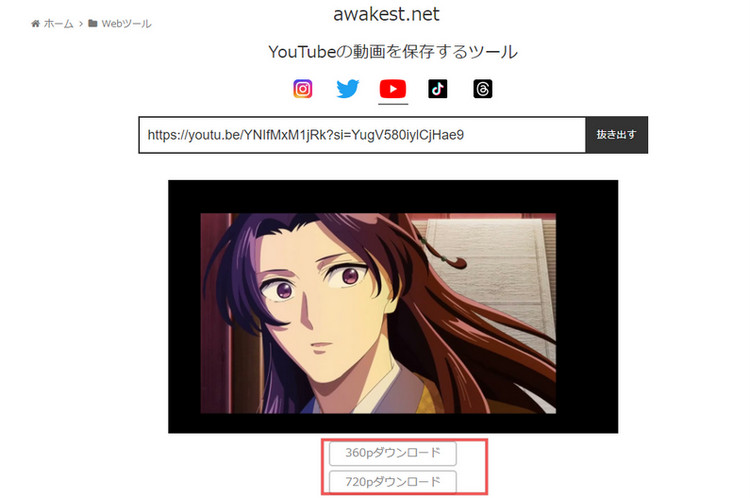
Offlibety は、YouTube やニコニコ動画などの動画サイトの動画を簡単にダウンロードしたり、MP3 に変換してダウンロードできる Web サービスです。変な広告が少なく、別サイトへ誘導されることもありません。Offlibety を使って YouTube 動画を安定的にダウンロードできます。使い方はかなり簡単です。Offliberty のサイトにアクセスして、 ダウンロードしたい YouTube 動画の URL を空欄へコピペして、「OFF」ボタンをクリックして、数クリックすればよいです。出力ファイル形式は動画ファイルとオーディオファイルに対応しています。
オススメ度:★★★★☆
公式サイト:https://offliberty.net/
メリットとデメリット:
Offlibety は有名な海外ダウンロードサイトとして、YouTube 以外の Vimeo、Soundcloud、Dailymotion などがダウンロードできるところが魅力ですが、YouTube のリストはダウンロードできないことと、公式動画はダウンロードできないデメリットもあります。また、Offlibety 日本語のサイトが作業できないようです。
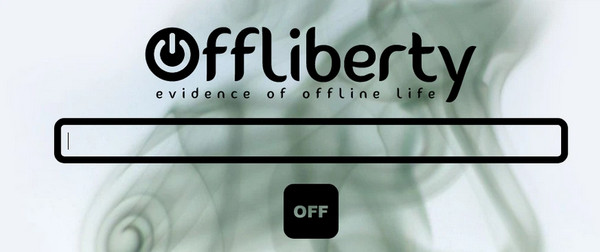
Y2mate は無料の MP3 ダウンロードサイトで、YouTube の動画を MP3 にダウンロードして変換することができます。これ一本を使うと、YouTube から何千もの動画を簡単に MP3、AAC、MP4、M4V、3GP、WMV、WMA、FLV、WEBM 変換できます。ほかに、Facebook、Video、Dailymotion などのサイトから動画と音源をダウンロードすることもできます。
オススメ度:★★★★☆
公式サイト:https://y2mate.lol/jp63/
メリットとデメリット:
Y2mate の操作方法がとても簡単で、検索ボックスに変換/ダウンロードしたい曲のキーワードまたは YouTube リンクをペーストして、変換/ダウンロードしたい MP3 またはビデオ形式を選択し、[ダウンロード]ボタンをクリックすれば OK です。Y2Mate は安全で、ウイルスがありません。しかし、Y2Mate にはポップアップ広告があります。動画をダウンロードする途中でいろいろなうるさいポップアップ通知がありましたら、ちょっと不便だと思っています。
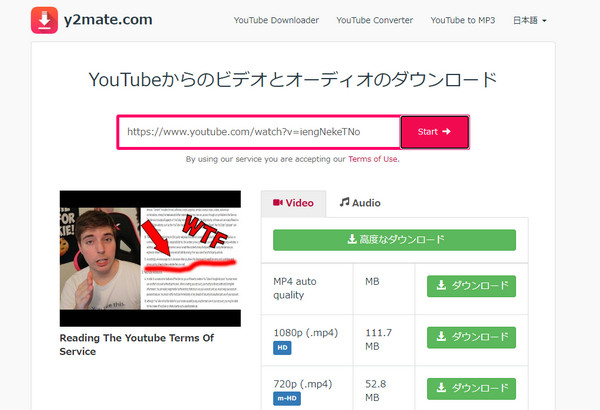
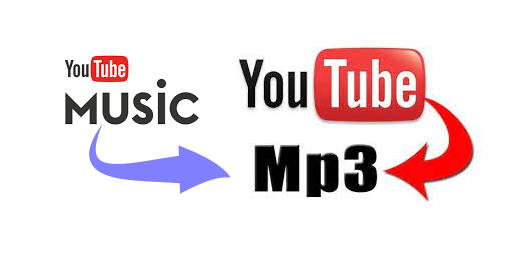
YouTube 動画をダウンロード、YouTube を MP3 にダウンロードしたい方に向け、定番なYouTube MP3変換・ダウンロードサイトおすすめ11選をご紹介します。ご参考までに~
詳細を見る >TunePat YouTube Music Converter は YouTube Music の曲をダウンロードするソフトです。この YouTube Music ダウンローダーは、曲名、アルバム、アーティスト、ジャンル、アートワークなどを保持したまま、最大10倍速で YouTube Music の曲を一括で MP3、AAC、FLAC、ALAC、WAV、AIFF などのオーディオ形式に変換できます。TunePat は、YouTube Music のID3 タグ情報を保存するだけでなく、ID3 タグと特殊文字を利用して、出力の MP3 ファイルを一括で改名・分類することもできます。さらに、YouTube Music アプリをインストールする必要がないです。
オススメ度:★★★★★
公式サイト:https://www.tunepat.jp/youtube-music-converter.html
メリットとデメリット:
TunePat YouTube Music Converter は YouTube Music の曲リンクか曲名を検索ボックスに入力して、素早く解析できで、出力形式と音質を設定したら、数クリックするだけで YouTube Music で配信している音楽とミュージックビデオを直接にダウンロードできます。その他、YouTube Music プレーヤーとして曲を聴くこともできます。ただし、無料版には変換時間の制限があります。
その1YouTube Music の音楽トラック、プレイリスト、アルバム、MV をダウンロードします。
その2YouTube Music Free/Premium ユーザーとも利用可能です。
その3MP3、AAC、WAV、FLAC、AIFF または ALAC の出力形式に対応します。
その4速い!曲のタイトル、アーティスト名、トラック番号などのID3タグ情報を保持します。
その5YouTube Music 音源と元近い高音質を保存できます。
その6無料利用可能、Windows 11 と macOS 26 に完全対応します。
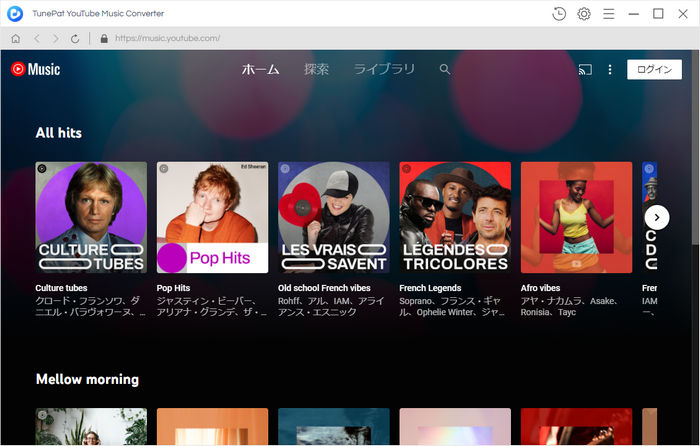
TunePat Music One は、YouTube Music、Spotify、Amazon Music、Tidal、Deezer、LINE MUSIC、Pandora などから音楽をダウンロードするために使用できるオールインワンの音楽レコーダーです。
オススメ度:★★★★★
公式サイト:https://www.tunepat.jp/music-one.html
メリットとデメリット:
このソフトの出力形式には、MP3、AAC、WAV、FLAC、ALAC または AIFF 形式があり、ダウンロードされた YouTube Music の曲名、アーティスト、アルバム、ジャンル、トラック番号とアートワークなどの ID3 タグもそのまま保持できます。さらに、CDに書き込む機能と、タグ情報編集、フォーマット変換機能を搭載しています。ただし、無料版は1分間以内の曲のみ変換可能です。
その1YouTube、Spotify、Amazon Music、Tidal、LINE MUSIC などの音楽をダウンロードします。
その2MP3、AAC、AIFF、WAV、FLAC、ALAC の出力形式に対応します。
その3出力のファイルをアルバム、アーティスト、アーティスト/アルバムのフォルダに整理できます。
その4変換速度が速い!曲のバッチダウンロードをサポートします。
その5無料利用可。最新版の Windows と Mac に対応します。
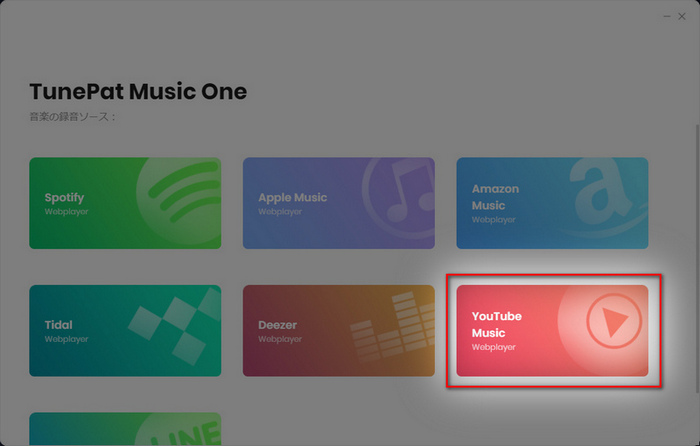
YouTube動画のダウンロードは個人利用の範囲内であれば違法ではありません。ただし、違法にアップロードされた動画をダウンロードすることは著作権法に違反します。また、保存した動画を SNS などで再配布することも禁止されています。
違法や著作権侵害だけでなく、不正な広告やソフトウェアバンドルにも注意しましょう。無料のYouTube動画保存ツールは広告収入に依存していることが多く、インストール時には不要なプログラムを避けるためにチェックボックスを確認してください。また、使用中に広告を誤クリックしないように注意が必要です。信頼性が高く、広告が少ないYouTube動画ダウンローダーを選び、必ず公式サイトからダウンロードするようにしましょう。
1、Any Video Converter Free
2、TunePat VideoGO All In One
3、NoteBurner YouTube Video Downloader
YouTube 動画をiPhoneにダウンロードできるアプリといえば、iCap、Clipbox、iSafePlay、Braveトルミル、Clicha(クリッチャどをおススメします。
YouTube の音声のみをダウンロードするには、YouTube MP3 変換・ダウンロードサイト「YouTube mp3 もどき」を使えば簡単にできます。手順は、まずダウンロードしたいYouTube動画のURLをコピーし、次に「YouTube mp3 もどき」にURLを貼り付け、最後にMP3などの形式を選んでダウンロードを開始するだけです。また、Dirpy や Offliberty を含む、厳選した11つの YouTube を MP3 に変換できるサイトの詳細については、こちらをご覧ください。
無料でYouTubeをダウンロードできる無料サイトおすすめ11選は、YouTube mp3 もどき、dirpy、offliberty、Flvto、SnapSave、mtool YouTube → MP3、YouTube to MP3 converter、Convert2mp3、Video to MP3 converter、MyFreeMP3、Y2mate など11選です。詳細はこちらへ
以上、10つの人気 YouTube ダウンロードソフトとサイトを紹介しました。
それぞれが独自のメリット・デメリットを持っていて、どちらでも魅力的なソフトです。YouTube Music の音楽をダウンロードしたいなら、TunePat YouTube Music Converterと TunePat Music One をおすすめします。それらを利用して、YouTube Music 無料プランと YouTube Music Premium で配信している音楽をダウンロードできます。
そして、YouTube の動画をダウンロードしたい、YouTube から音声を取り出したい方は、TunePat YouTube Music Converter と TunePat Music One を除いて、ほかの5つのソフトがどっちでも使用できます。ほかに、ダウンロードした動画を編集したり、DVD に書き込んだりするには、Any Video Converter Free というソフトをおすすめしたいです。CD に書き込むには、TunePat Music One がいい選択です。
ここに、実際な体験を通して、ぜひ自分に最適な YouTube ダウンロードソフトを見つけてください。これで終わります。ご参考になれば幸いです。